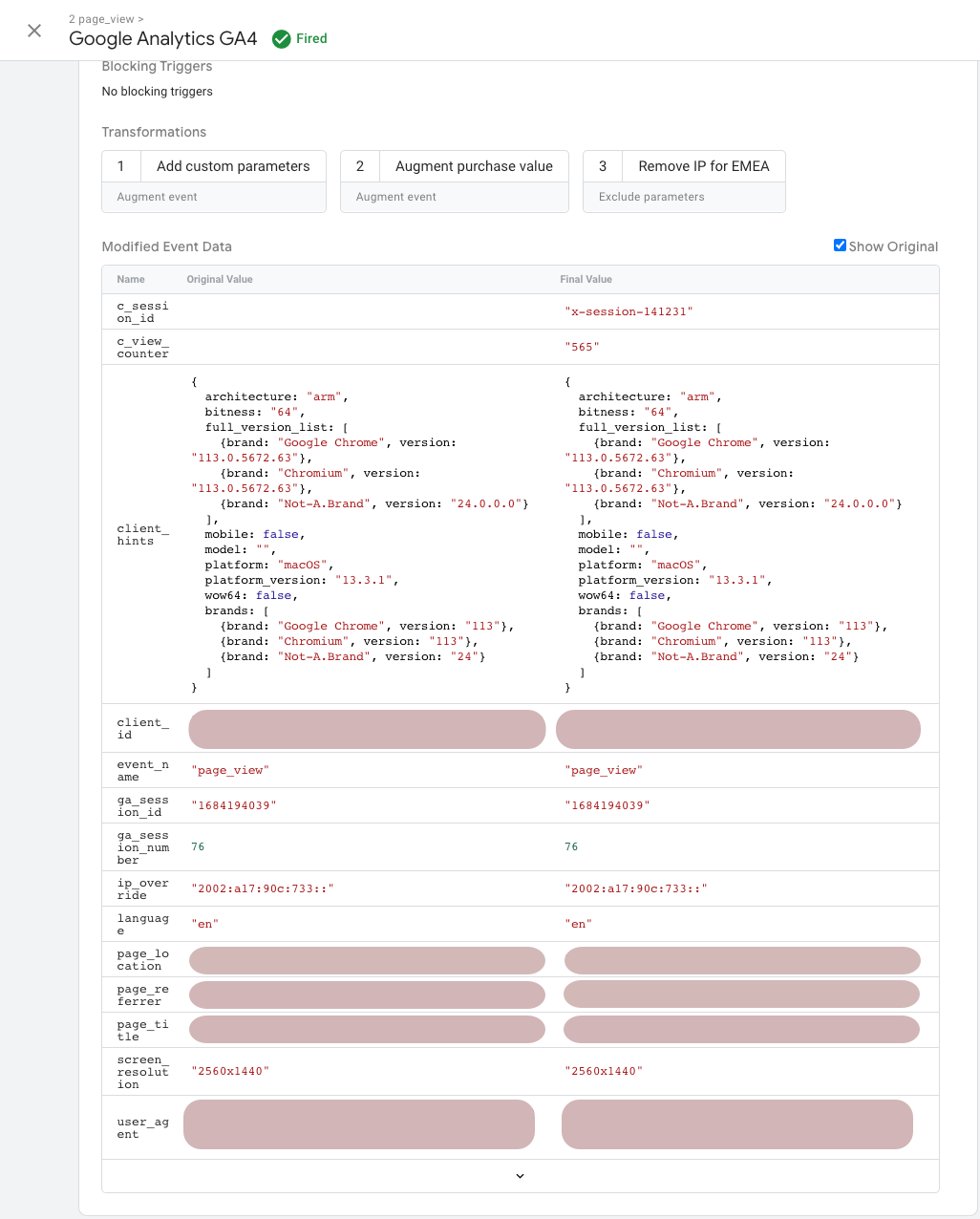Questo documento è rivolto agli utenti del tagging lato server che devono controllare i parametri evento esposti ai tag.
Un contenitore lato server contiene un client che accetta le richieste HTTP in arrivo. Le informazioni nella richiesta HTTP vengono tradotte in un oggetto di dati sugli eventi. I tag lato server leggono l'oggetto dati evento.
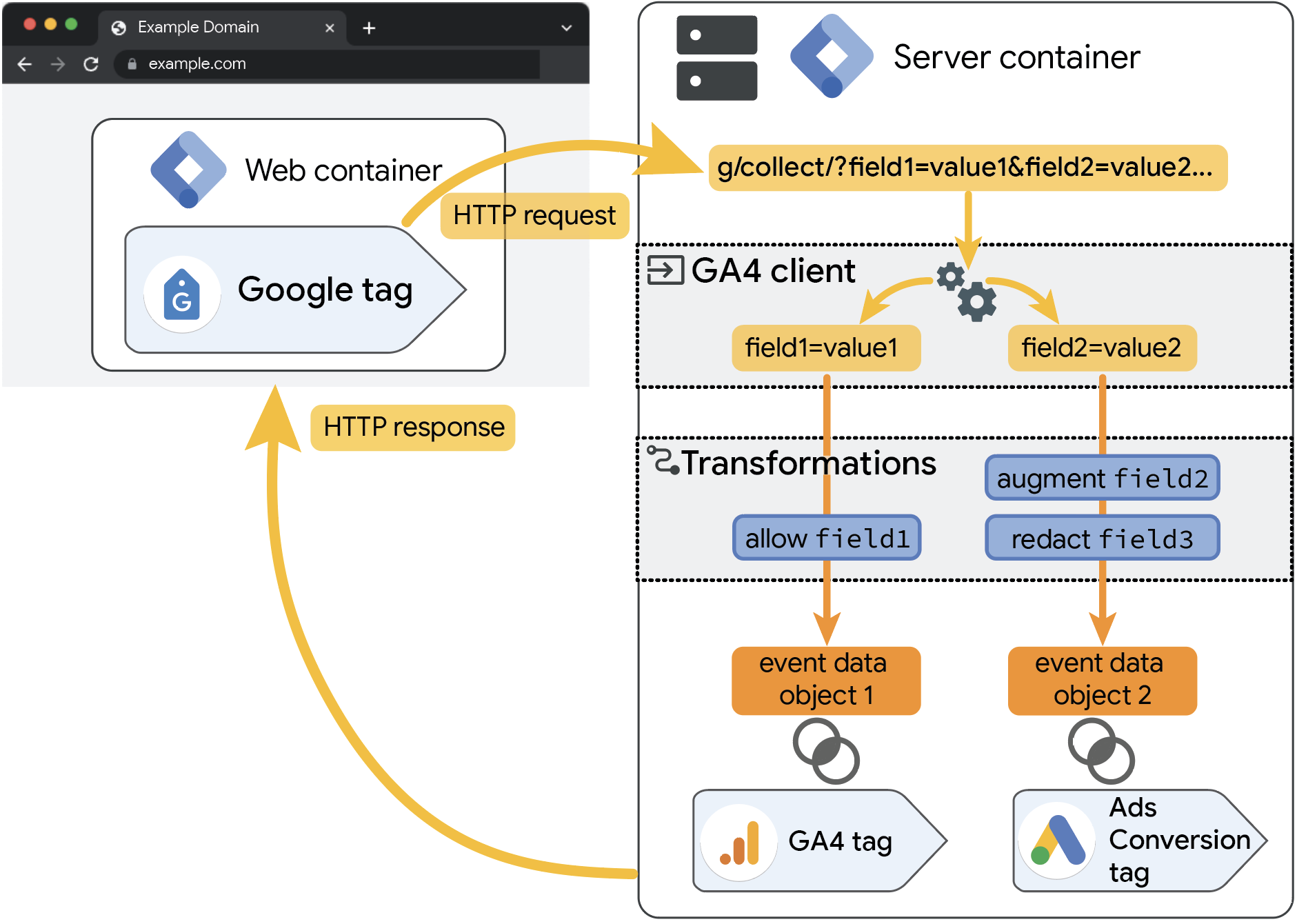
Che cosa sono le trasformazioni?
Le trasformazioni ti consentono di includere, escludere o modificare i parametri evento generati dal client prima che vengano esposti ai tag. Con le trasformazioni puoi difendere le informazioni sensibili e avere un controllo granulare sui parametri degli eventi disponibili per un'ulteriore elaborazione.
Le trasformazioni ti consentono di creare regole per:
- Consentire la condivisione solo dei parametri evento definiti in modo esplicito con i tag.
- Aumentare i parametri evento creando regole per modificarli o aggiungerli.
- Oscurare le informazioni in arrivo escludendo i parametri evento dai tag.
Puoi applicare una trasformazione a tutti i tag, a interi tipi di tag o a un insieme selezionato singolarmente. Inoltre, puoi applicare un insieme di condizioni che devono essere soddisfatte prima dell'esecuzione della trasformazione.
Le variabili vengono valutate ogni volta che viene eseguita una trasformazione. A seconda dell'azione delle trasformazioni, le variabili potrebbero risolvere in valori diversi.
Consenti ai tag di utilizzare i parametri evento
La trasformazione Consenti parametri ti consente di specificare determinati parametri evento che vuoi esporre ai tuoi tag. I parametri evento non definiti esplicitamente vengono ignorati.
Per consentire ai tag di utilizzare determinati parametri evento:
- Nell'area di lavoro, apri il menu
Trasformazioni.
- Crea una regola di trasformazione Nuova.
- Fai clic su Configurazione trasformazione e seleziona Consenti parametri.
- Aggiungi i parametri evento che i tag possono utilizzare. Scopri tutti i parametri eventuali comuni.
- (Facoltativo) Condizioni di corrispondenza ti consente di definire le regole per attivare la trasformazione. Per impostazione predefinita, le regole di trasformazione vengono sempre applicate.
- In Tag interessati, scegli i tipi di tag o i singoli tag che rispondono a questa regola di trasformazione. Per impostazione predefinita, la trasformazione si applica a tutti i tag.
- Assegna un nome e salva la regola di trasformazione.
Esempio: registra informazioni selezionate nella tabella BigQuery
Il controllo dei parametri registrati ti consente di:
- Assicurati che le informazioni sensibili non vengano registrate nel tuo archivio dati interno.
- Evita la registrazione eccessiva, risparmiando sui costi di archiviazione e del cloud.
- Memorizza le metriche pertinenti per il monitoraggio e la generazione di report.
Fammi vedere come si fa.
Per consentire la registrazione di solo alcuni parametri:
- Crea una regola di trasformazione Nuova.
- Fai clic su Configurazione trasformazione e seleziona Consenti parametri.
- In Parametri da consentire, aggiungi i parametri necessari, ad esempio
event_name,page_hostname,page_path,client_ide così via. - In Tag interessati, seleziona il tag che invia i dati al data warehouse. Per BigQuery, puoi utilizzare
addEventCallbackeBigQuery APIsin un tag personalizzato oppure esplorare la Galleria modelli della community per trovare opzioni predefinite per monitorare il contenitore del server. - Assegna un nome e salva la trasformazione. Dovrebbe avere un aspetto simile a questo:
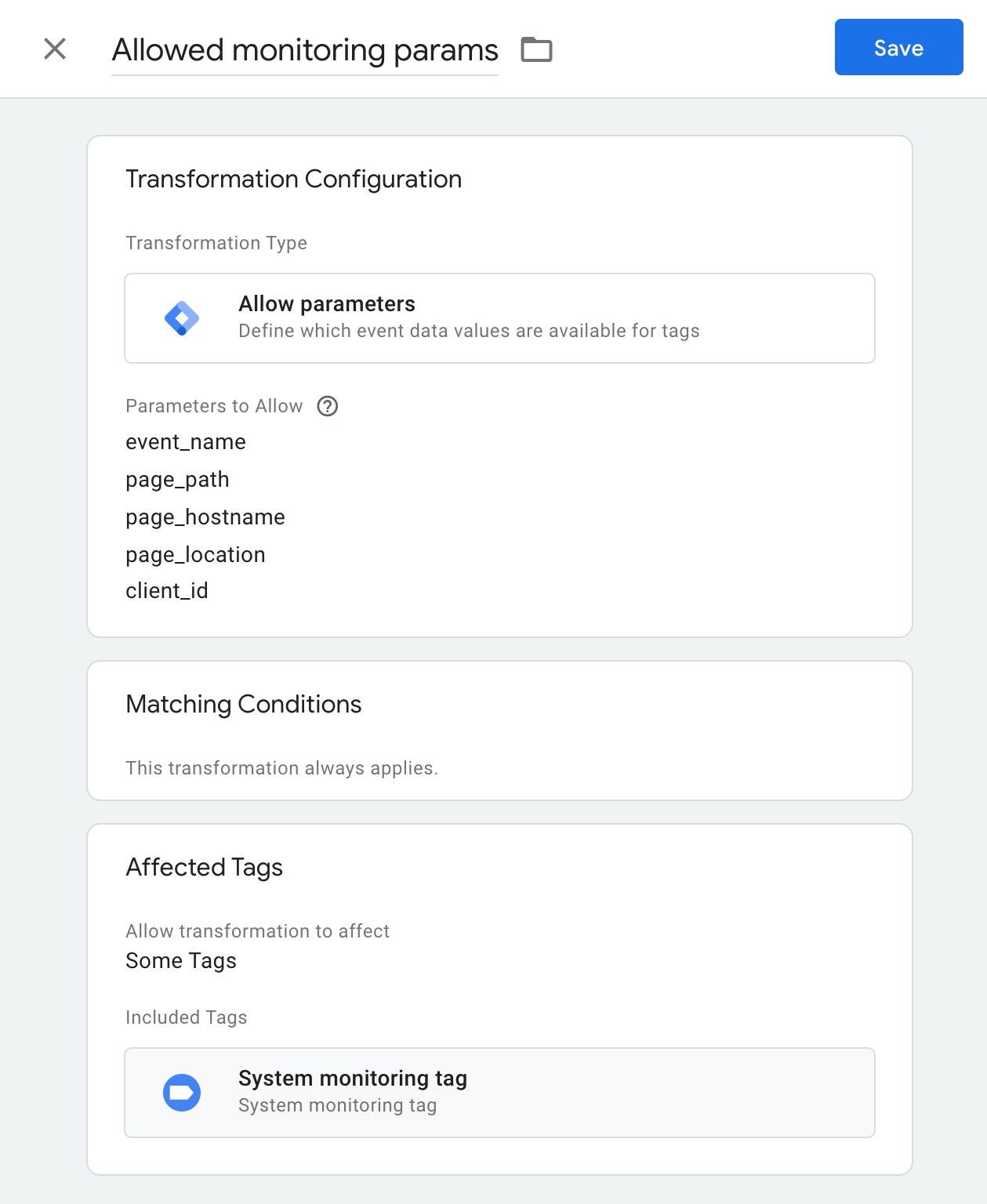
Parametri evento di incremento
La trasformazione Evento di aumento consente di modificare i valori dei parametri evento o di aggiungere nuovi parametri da rendere disponibili per i tag.
Per modificare o aggiungere determinati parametri evento:
- Nell'area di lavoro, apri il menu
Trasformazioni.
- Crea una regola di trasformazione Nuova.
- Fai clic su Configurazione trasformazione e seleziona Evento di aumento.
In Parametri da aumentare:
Per modificare i parametri evento esistenti, inserisci il parametro da modificare in Nome e aggiungi un nuovo Valore. Consulta tutti i parametri comuni degli eventi.
Per aggiungere un nuovo valore dell'oggetto dati evento, inserisci un Nome e una Variabile di tua scelta.
(Facoltativo) Condizioni di corrispondenza ti consente di definire le regole per attivare la trasformazione. Per impostazione predefinita, le regole di trasformazione vengono sempre applicate.
In Tag interessati, scegli i tipi di tag o i singoli tag che rispondono a questa regola di trasformazione. Per impostazione predefinita, la trasformazione si applica a tutti i tag.
Assegna un nome e salva la regola di trasformazione.
Esempio: configurare le offerte basate sul valore per gli eventi di acquisto
L'offerta basata sul valore ti aiuta a migliorare il rendimento delle campagne ottimizzando la spesa pubblicitaria in base agli utenti di destinazione che hanno un valore più elevato per l'attività. Una volta configurata l'offerta basata sul valore, Google Ads utilizza il valore di conversione per impostare offerte più redditizie per te. La trasformazione Evento di aumento è utile per configurare l'offerta basata sul valore sul lato server.
Fammi vedere come si fa.
Le istruzioni riportate di seguito si applicano solo se il tag di monitoraggio delle conversioni di Google Ads non specifica un valore di conversione.
Per configurare l'offerta basata sul valore:
- Crea una regola di trasformazione Nuova.
- Fai clic su Configurazione trasformazione e seleziona Evento di aumento.
- In Parametri da aumentare, aggiungi una nuova riga. Configura una variabile per caricare il valore monetario dell'articolo nella trasformazione:
- Nel parametro Nome, inserisci il nome del valore da modificare, ad esempio
value. Sostituisci tutti i campivalue, poiché rappresentano il valore monetario di un evento. - Nel parametro Valore, configura una variabile che recupera i prezzi dal database. Ad esempio, se memorizzi i dati di prodotto in Firestore, aggiungi una variabile Ricerca Firestore.
- Nel parametro Nome, inserisci il nome del valore da modificare, ad esempio
- In Condizioni di corrispondenza, imposta questa trasformazione in modo che venga applicata solo a determinati eventi. Per applicare l'offerta basata sul valore solo per gli eventi di acquisto, imposta:
{{Event Name}}è uguale apurchase. - In Tag interessati, aggiungi tutti i tag di monitoraggio delle conversioni di Google Ads per i quali deve essere applicata questa trasformazione.
- Assegna un nome e salva il tag. Dovrebbe avere il seguente aspetto:
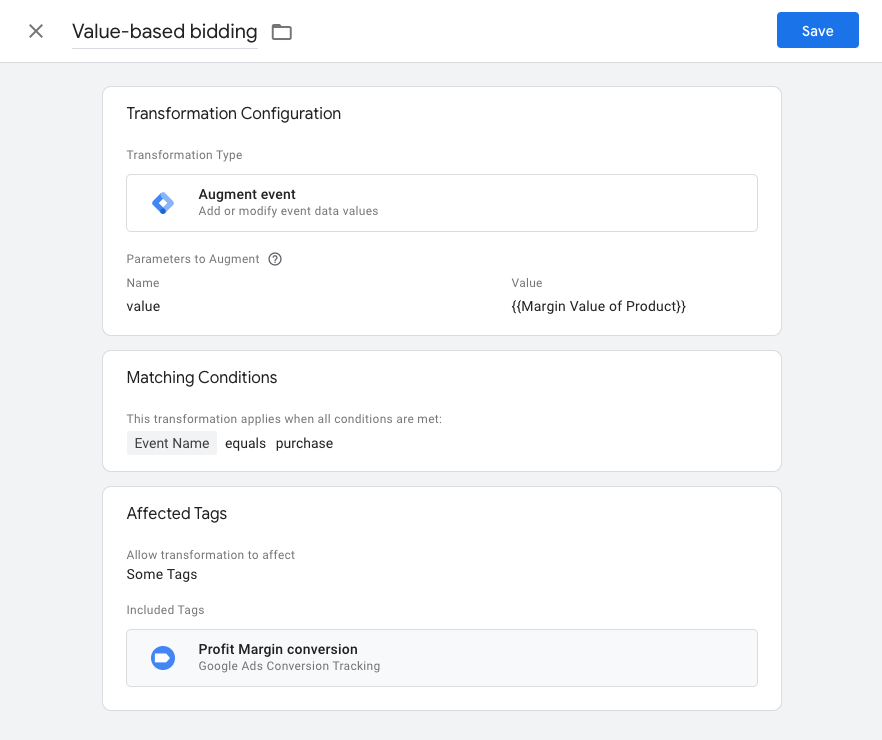
Escludere i parametri degli eventi dai tag
La trasformazione Escludi parametri è utile per rimuovere parametri eventi specifici dai tag.
Attenzione: i tag potrebbero non funzionare come previsto se i parametri richiesti vengono esclusi. Controlla i parametri su cui si basano i tuoi tag prima di trasformarli.
Per escludere i tag di determinati parametri evento:
- Nell'area di lavoro, apri il menu
Trasformazioni.
- Crea una regola di trasformazione Nuova.
- Fai clic su Configurazione trasformazione e seleziona Escludi parametri.
- Aggiungi parametri evento che i tag non possono utilizzare. Consulta tutti i parametri comuni degli eventi.
- (Facoltativo) Condizioni di corrispondenza ti consente di definire le regole per attivare la trasformazione. Per impostazione predefinita, le regole di trasformazione vengono sempre applicate.
- In Tag interessati, scegli i tipi di tag o i singoli tag che rispondono a questa regola di trasformazione. Per impostazione predefinita, la trasformazione si applica a tutti i tag.
- Assegna un nome e salva la regola di trasformazione.
Esempio: escludi dimensioni personalizzate GA4 selezionate in base al consenso dell'utente
I parametri di esclusione ti consentono di mantenere il controllo sui dati proprietari inviati a Google. Ad esempio, quando un utente nega i cookie analytics_storage, potresti dover rimuovere alcune dimensioni personalizzate.
Fammi vedere come si fa.
Per rimuovere una dimensione personalizzata:
- Crea una regola di trasformazione Nuova.
- Fai clic su Configurazione trasformazione e seleziona Escludi parametri.
- In Parametri da escludere, aggiungi una nuova riga e imposta le dimensioni personalizzate da escludere, ad esempio
payment_type,payment_status. - In Condizioni di corrispondenza, imposta la trasformazione in modo che venga applicata solo quando un utente rifiuta i cookie
analytics_storage.
Forma le seguenti condizioni:{{gcs}}è uguale aG100{{gcs}}è uguale aG110
- (Facoltativo) In Tag interessati, aggiungi tutti i tag a cui deve essere applicata questa trasformazione.
- Assegna un nome e salva il tag. Dovrebbe avere un aspetto simile a questo:
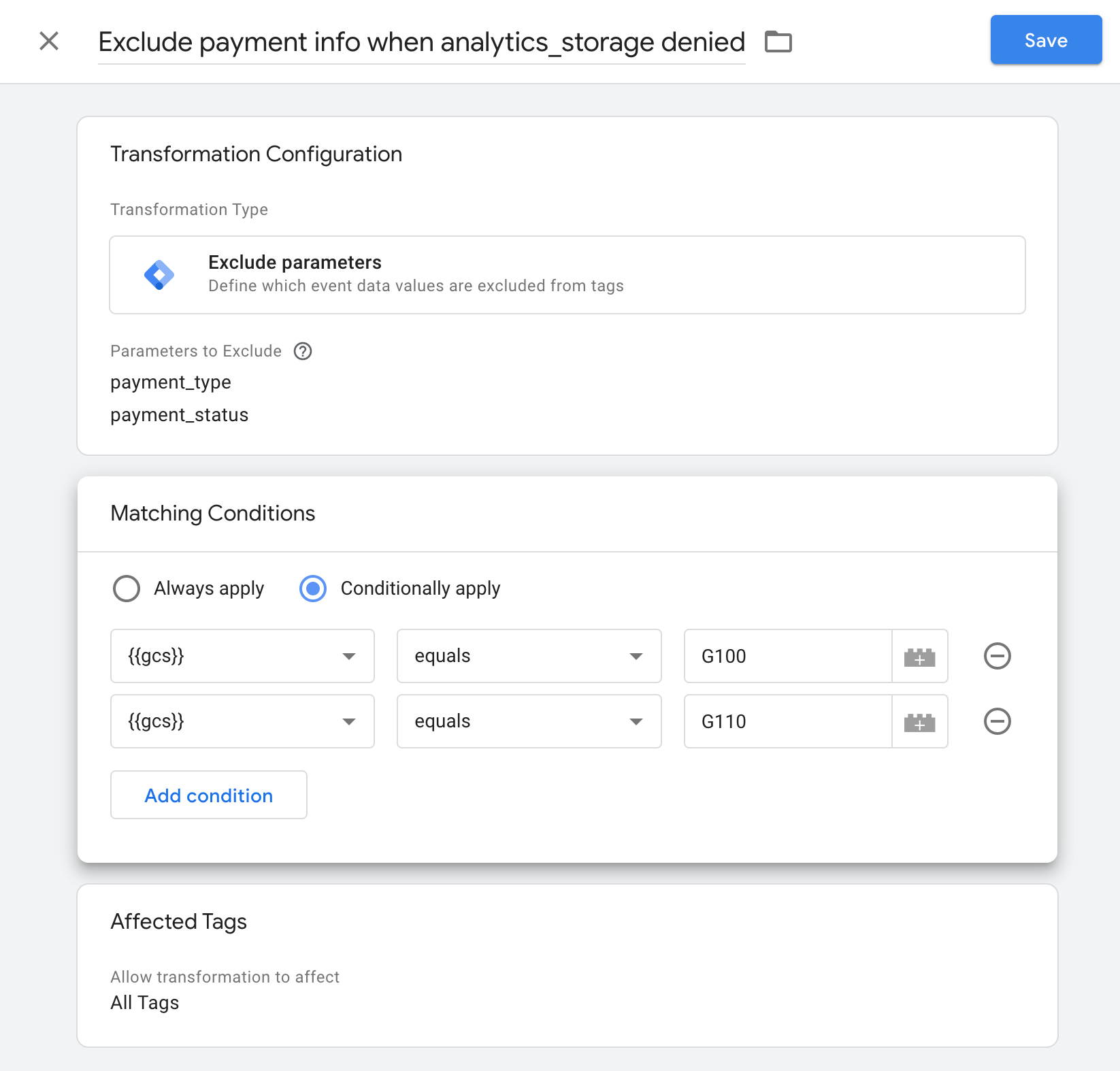
Verificare che le regole di trasformazione vengano applicate
Puoi verificare le regole di trasformazione visualizzando l'anteprima dell'area di lavoro:
- Apri il tuo sito web.
Nel contenitore del server di Google Tag Manager, seleziona Anteprima.
Tag Assistant avvia e carica il contenitore del server.
Per visualizzare tutti i tag e le azioni attivati per un evento, seleziona il nome dell'evento dall'elenco a sinistra.
Verificare l'esecuzione di una trasformazione:
- Se vuoi verificare, apri la scheda Tag.
Seleziona un tag attivato per visualizzare le proprietà dei tag, le richieste HTTP in uscita, gli attivatori di attivazione e le trasformazioni.
Nota: le trasformazioni influiscono solo sui tag attivati. Una trasformazione può impedire l'attivazione del tag se modifica o rimuove i campi dei parametri degli eventi obbligatori.
La panoramica Dettagli tag mostra le trasformazioni eseguite per un tag e in quale ordine. L'ordine predefinito è:
- Consenti parametri
- Parametri di aumento
- Escludi parametri
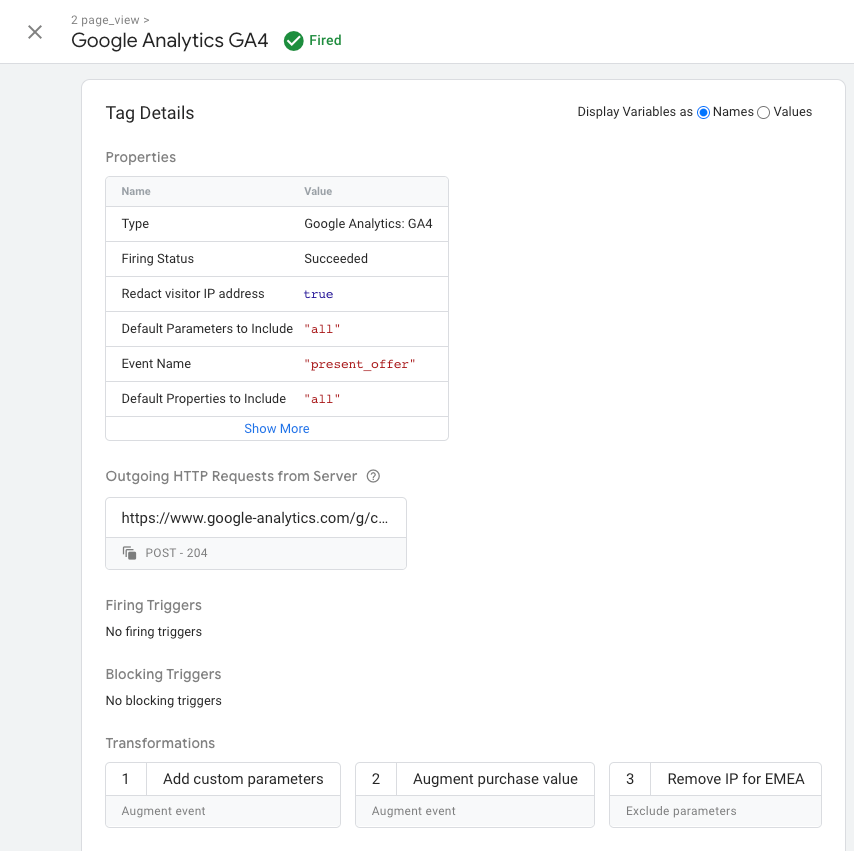
Per visualizzare i dettagli di una trasformazione, fai clic sulla trasformazione. I parametri dell'evento forniti al tag vengono visualizzati nella sezione Dati sugli eventi.
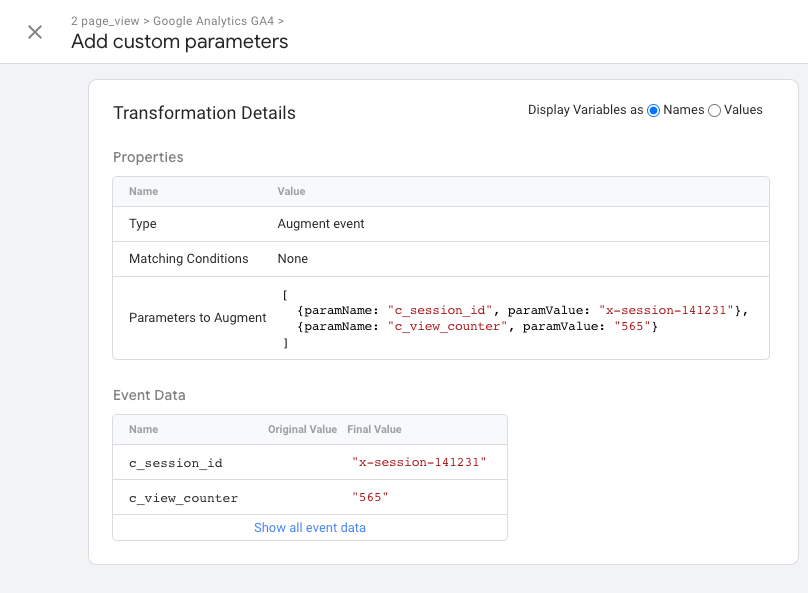
Quando fai clic sulla casella Dati evento, puoi vedere lo stato dei parametri evento dopo l'esecuzione di tutte le trasformazioni. Per visualizzare sia i parametri evento originali sia quelli trasformati, seleziona Mostra originale.